この切れ目にマーカーを付けるには、「トーン」機能を使います。
カーソルを移動させ、「ALT+G」でジェネレータの窓が出ます。
ここで「T」を押せば、トーンの窓が出ます。
※事前に画面のような設定、矩形は、9999、1、0.1秒の設定をしておきます
ここでEnterで、カーソル位置にマーカーが入ります。
※1でマーカー色は赤になります
「表示」で「クリッピング表示」を「ON」
小さな音なのでそのままでも構いませんが、気になるなら「無音化」すればOkです。
※無音化は、範囲指定を行い、「ALT+G」、「S」で行います。
後追いで音声を付加する場合
動画を見ながら、音声を入れます。
音声と画像が適合しない場合(普通は合わない)、音声編集で、マーカーを「切れ目」
に入れます。
このマーカーに従い、画像編集をします、静止画なら時間をの調整、動画なら、静止画
化したキャプチャーを挿入する等の作業で修正します。
わかお かずまさ
VegaSystems
📷📷📷📷📷📷
#LAN_PRO
#Bloguru
#kuma_ichinomiya
#VegaSystems
#photography_Ichinomiya
#AVIUTL
#DaVinci Resolve
#Audacity

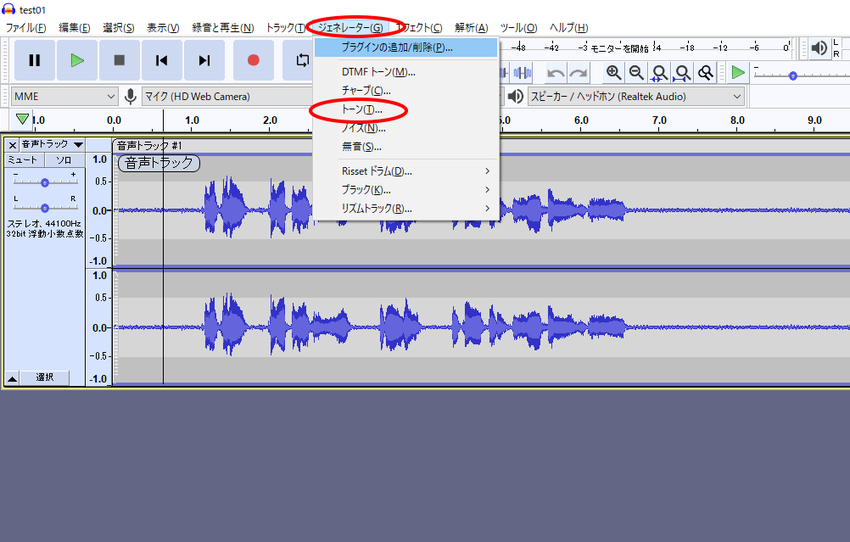
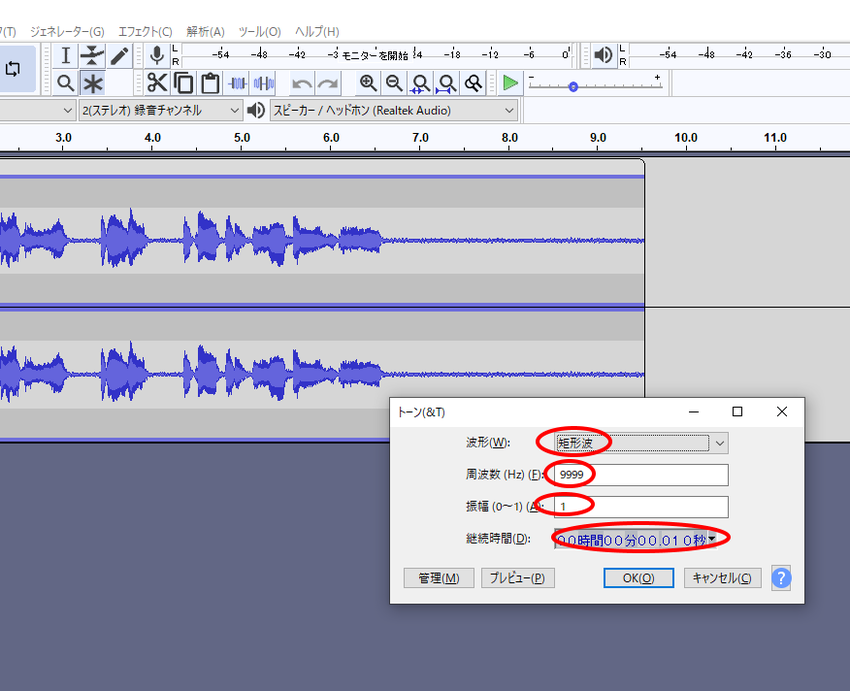
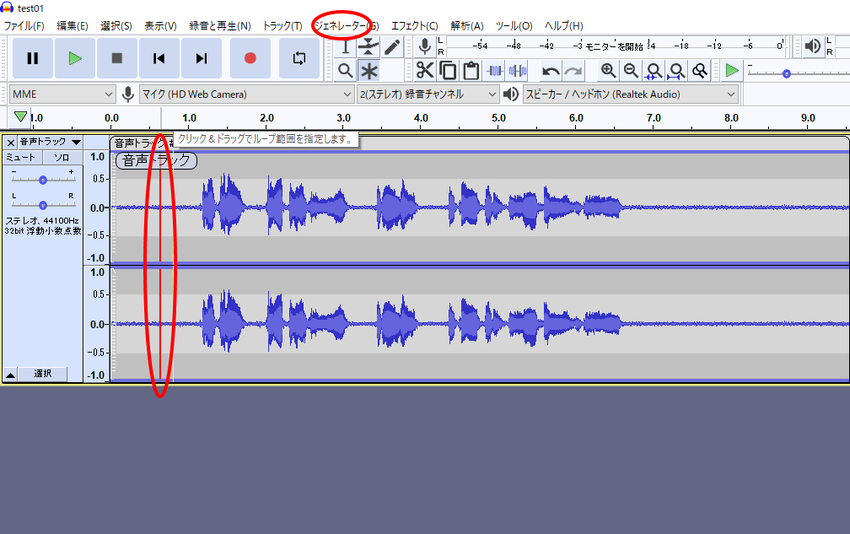
 らっち
らっち  てーこ
てーこ  keiri
keiri